谷歌play商店作为安卓设备中下载和更新应用的官方平台,在日常使用中难免会遇到一些问题,其中闪退现象尤为常见。闪退不仅影响了用户的正常使用,还可能带来一定的困扰。本文将为大家详细介绍一些解决谷歌play商店闪退问题的方法,希望能帮助大家快速恢复使用。
清除谷歌play商店的缓存和数据是解决闪退问题的常见方法。缓存数据过多可能会导致应用运行缓慢,甚至出现闪退现象。具体操作步骤如下:
1. 前往设备的“设置”。
2. 选择“应用”或“应用管理器”。
3. 找到并点击“谷歌play商店”应用。

4. 点击“存储”选项卡。
5. 点击“清除缓存”和“清除数据”按钮。
清除缓存和数据后,可能需要重新登录谷歌play商店,但这样可以有效解决一些因缓存过多导致的闪退问题。
应用版本不兼容是导致闪退的另一个重要原因。确保谷歌play商店是最新版本,可以避免很多兼容性问题。更新谷歌play商店的步骤如下:
1. 打开谷歌play商店。
2. 点击左上角的三条水平线图标以打开侧边栏。
3. 选择“我的应用和游戏”。
4. 查找谷歌play商店应用并查看是否有更新可用。
5. 如果有可用的更新,点击“更新”按钮。
更新应用程序通常包含修复已知的错误和问题,因此保持谷歌play商店的最新版本对于减少闪退现象至关重要。
当设备存储空间不足时,应用可能无法正常运行,从而导致闪退。因此,确保设备上有足够的存储空间是避免闪退问题的重要步骤。如果存储空间不足,可以尝试删除一些不常用的应用和文件,释放存储空间。
过多的后台活动可能会占用大量系统资源,导致谷歌play商店闪退。限制后台活动可以释放设备资源,改善谷歌play商店的性能。具体操作步骤如下:
1. 前往设备的“设置”。
2. 选择“应用程序”或“应用管理器”。
3. 点击“所有应用程序”。
4. 点击“后台进程限制”选项。
5. 选择“限制所有应用的后台进程”或根据需要进行设置。
重启设备可以清除设备内存并关闭所有正在运行的应用,有助于解决一些因内存问题导致的闪退现象。重启后,尝试重新打开谷歌play商店,看是否还会出现闪退问题。
稳定的网络连接对于谷歌play商店的正常运行至关重要。如果网络连接不稳定或信号较差,可能会导致谷歌play商店闪退。可以尝试连接到不同的网络或使用蜂窝数据,看是否能解决问题。
如果以上方法仍然无法解决谷歌play商店闪退问题,可以尝试以下更高级的解决方法:
1. 检查设备是否有恶意软件,并进行清理。
2. 恢复设备出厂设置(注意备份重要数据)。
3. 联系谷歌客服寻求进一步帮助。
谷歌play商店闪退问题可能由多种原因导致,需要综合考虑设备性能、应用版本和系统资源等因素。通过清除缓存和数据、更新应用版本、检查存储空间、限制后台活动、重启设备、检查网络连接等方法,可以有效解决大部分闪退问题。如果问题依然存在,可以尝试更高级的解决方法,或联系谷歌客服获取进一步帮助。
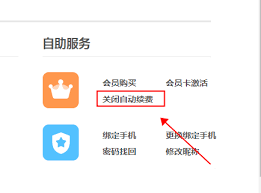
在数字娱乐时代,视频平台如优酷成为了我们获取高质量影视资源的重要渠道。然而,对于一些用户来说,可能会遇到不希望继续订阅优酷会员服务的情况。为了避免不必要的费用支出,了解如何关闭优酷的自动续费功能显得尤为重要。本文将详细介绍关闭优酷自动续费的具体步骤,帮助用户轻

windows11操作系统为用户提供了便捷的无线投屏功能,可以将电脑屏幕内容投射到电视、投影仪或其他支持无线投屏的设备上。以下是详细的设置步骤和注意事项,帮助您轻松实现无线投屏。一、确保设备连接同一网络1.打开wi-fi功能确保win11电脑和投屏设备(如电视

在数字化时代,电脑已成为我们生活和工作中不可或缺的工具。然而,随着使用时间的增长,系统变慢、软件冲突、病毒感染等问题时有发生,这时重装操作系统便成为了一个有效的解决方案。u盘作为便携的存储介质,因其容量大、传输速度快,成为了重装系统的首选工具。本文将多维度探讨
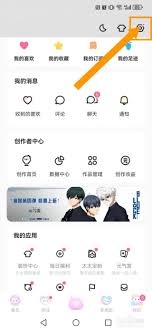
在使用lofter这一创作分享平台时,许多用户可能会遇到圈评功能。圈评允许其他用户在作品上添加评论或标注,这一功能虽然旨在增强互动,但并非所有创作者或观众都喜欢。对于想要关闭lofter上的圈评功能的用户,以下是一个详细的指南。一、通过个人设置页面关闭全局圈评
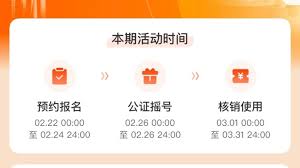
在春意盎然的2025年,上海市政府再次推出重磅福利——2025“乐品上海”餐饮消费券,旨在促进服务消费高质量发展,让广大市民享受实实在在的优惠。那么,这些令人期待的消费券到底何时发放?又该如何领取和使用呢?让我们一探究竟!发放时间安排本次“乐品上海”餐饮消费券
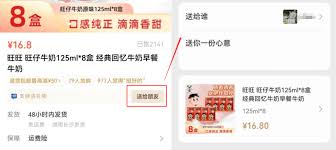
随着社交电商的不断发展,微信在2025年推出了全新的“送礼物”功能,为用户提供了一个更加便捷、有趣的送礼方式。本文将详细介绍2025年微信送礼物功能的具体位置及其使用方法,帮助目标用户全面了解这一新功能。一、微信送礼物功能上线背景微信送礼物功能的推出,源于微信